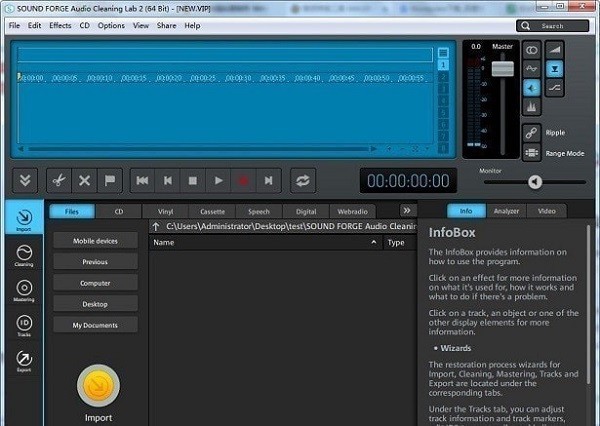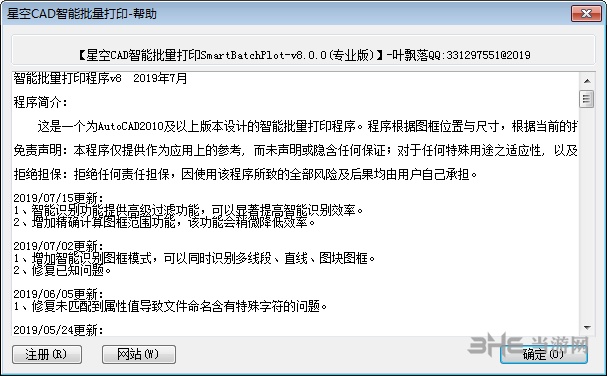Twixtor插件中文版下载|Twixtor插件 中文汉化版V7.0.3下载
Twixtor插件是一款变速插件,知识兔支持PR\AE等振业的视频动画编辑软件,在图像和图像之间进行插帧操作,通过减慢、加速或变更连续图像的帧速,来让视频达到高帧率的效果,如果知识兔你想进行补帧操作,知识兔这款软件就是你梦寐以求的软件。
软件介绍
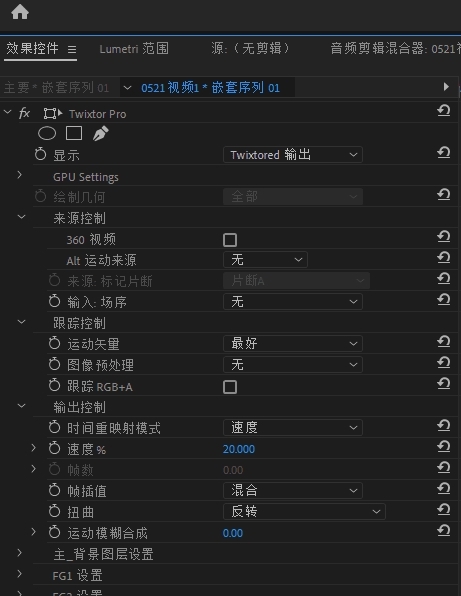
Twixtor插件是Vision Effects公司比较有名的比较流行的一款变速插件。知识兔这款插件可以应用在AE\PR等视频编辑软件中,能通过调整视频图像与图像之间的帧数率,”无极”的减慢、加速或变更连续图像的帧速,来带给你惊人的视觉效果。然后知识兔调整帧与帧之间的顺序,知识兔从而实现补帧效果,知识兔让视频达到高帧率超流畅的观感。
知识兔点击下载:Twixtor pro破解版
软件功能
Twixtor 可以直观的调整动画祯速率(加快或减慢),调整帧顺序.为了实现最佳的图像品质,Twixtor通过对原始连续的帧进行变形和插入来合成它独有的新帧。此外,可利用RE:Vision的专利跟踪技术来为每个单独像素来计算变化。
Twixtor Pro变速插件是Vision Effects公司比较有名的比较流行的一款插件,它能够”无极”的减慢、加速或变更连续图像的帧速,来带给你惊人的视觉效果,在ADOBE产品中可以说是一款锦上添花的好插件。
Twixtor提高了运动估计。Twixtor更准确,当有物体穿越的场景时跟踪物体更远。这意味着更少的图片或者视频出现撕裂和拉伸,或走出画面现象。
软件特色

1 变形和插值帧“时间隧道”输入镜头。
2 智能处理隔行材料
3 使用一个单一的缩放参数在序列的拉伸。
4 可设置关键帧的重定时一帧一帧的基础上进行完全控制。
5 轻松帧速率转换(重要提示:仅支持在After Effects和燃烧的帧速率转换)。
6 每通道8位和16位处理。松开浮点图像支持在After Effects 7.0或更高版本
7 选项自动增强暗的图像或图像边缘不好界定。在许多情况下,是很难跟踪的画面变得更加乖巧后,再定时。
8 包含一个选项来添加或删除,适当运动运动模糊。
9 标记材料,使Twixtor不插跨切运动的支持。
中文设置方法
1、首先下载我们本页面分享的插件。知识兔点击安装插件,一般不是安装在你的程序安装路径里面,。很快的就自动安装一闪而过,还没看清楚路径在哪里就没有了,主要是汉化补丁一定要覆盖到插件的安装路径里面。
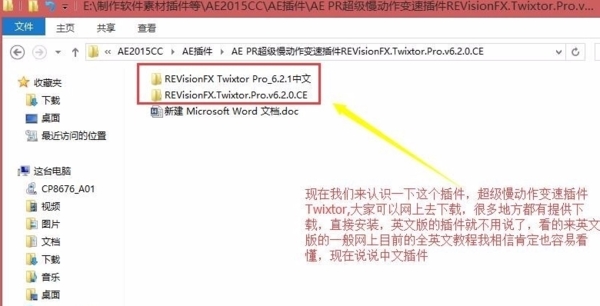
2、别管里面都是些什么东西,全部复制,(虽然可以不复制后缀为 .bak的文件),方便不太喜欢麻烦的人,全部复制进去也没害处。2:如图,找到路径(我是64位系统) C:\Program Files\Adobe\Common\Plug-ins\7.0\MediaCore\Twixtor6AE 7.0这个不用管,这个看你们各自用的什么版本AE,这里就是什么,7.0是CC版 把你复制的文件拷贝进去覆盖源文件就OK。
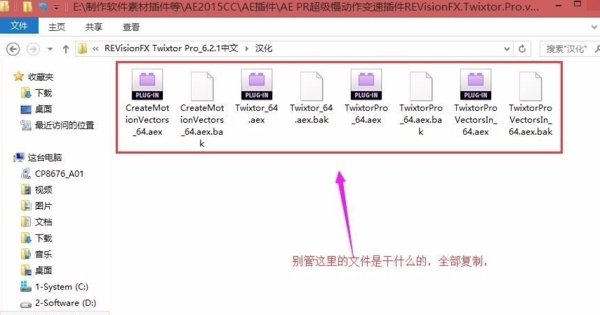
3、知识兔将汉化文件夹里的汉化文件拷贝到 C:\Program Files\Adobe\Common\Plug-ins\7.0\MediaCore\Twixtor6AE覆盖即可。
如想使用回英文原版插件请将汉化文件夹里带.bak后缀的文件去掉.bak拷贝并覆盖 C:\Program Files\Adobe\Common\Plug-ins\7.0\MediaCore\Twixtor6AE即可
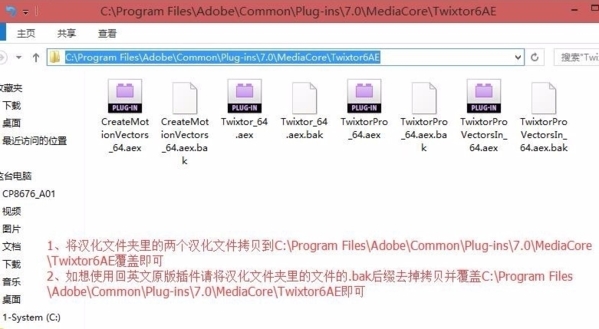
怎么使用
1、新建PR项目文件-命名慢动作
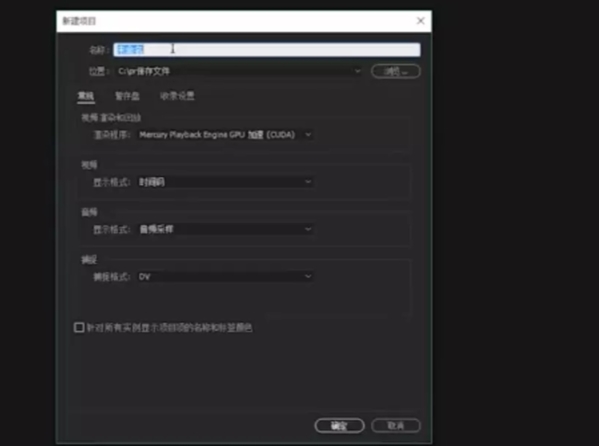
2、文件-新建-序列
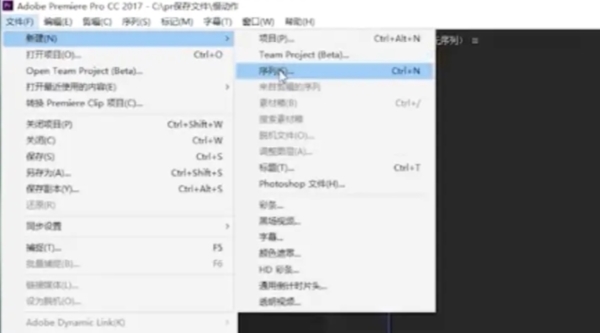
3、知识兔选择分辨率&帧数
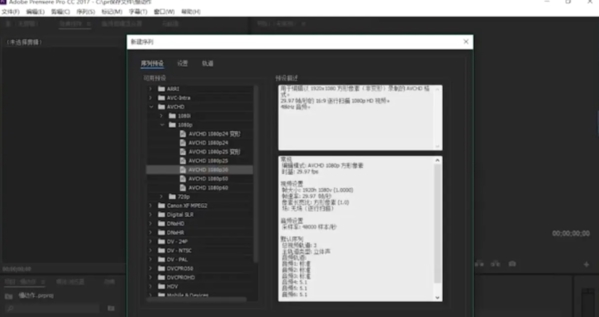
4、导入视频素材
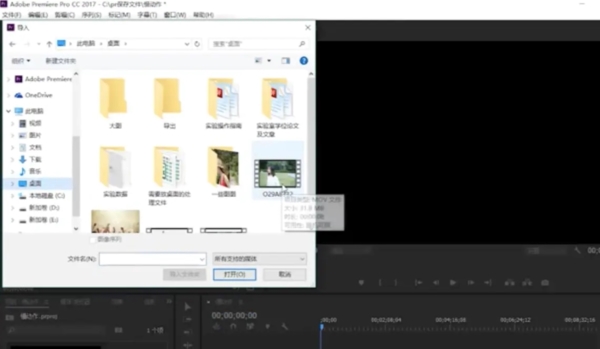
5、知识兔将素材拖入视频轨,知识兔点击更改序列设置
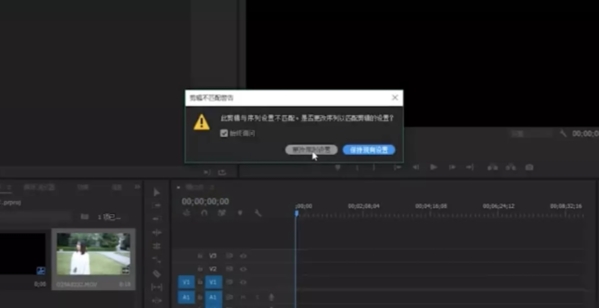
6、右键素材-嵌套-命名嵌套序列1
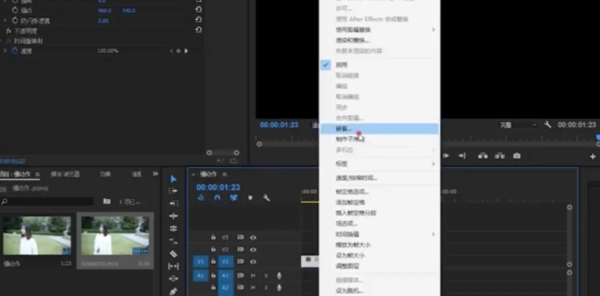
7、右键素材面板-新建项目-调整图层
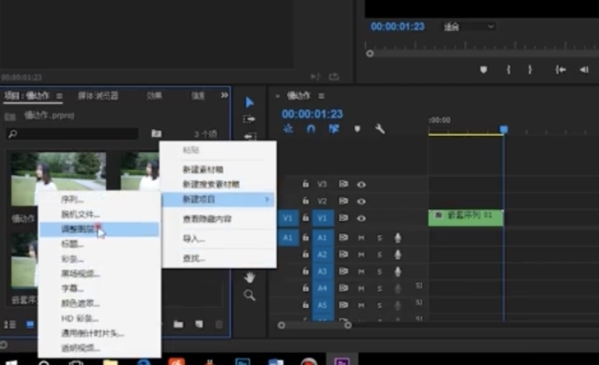
8、知识兔选择30Fps,知识兔双击新建嵌套素材
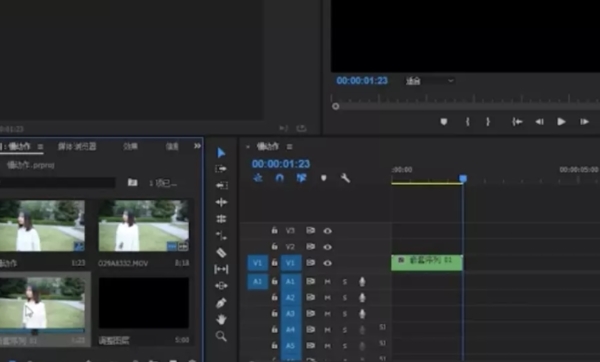
9、进入新建嵌套序列轨道操作面板,将调整图层拖拽到素材后面
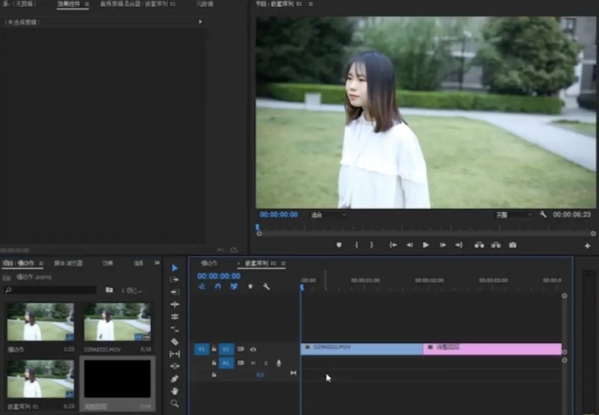
10、知识兔点击慢动作视频轨,知识兔点击效果栏,在效果栏中找到Twixtor Pro,将Twixtor Pro直接拖入视频轨的素材文件上
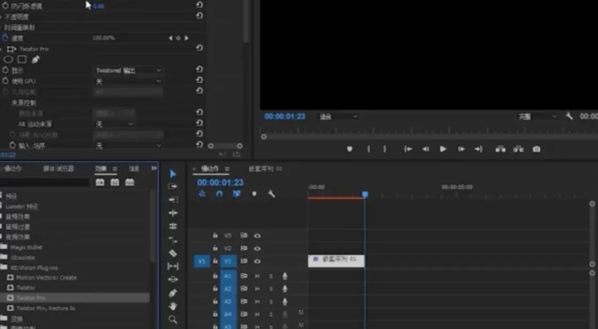
11、打开GPU渲染加快渲染速度,修改速度参数数值(单位%),按回车键渲染
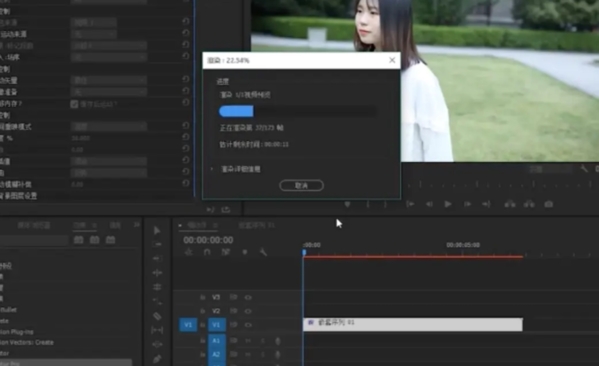
怎么进行补帧
1、首先,我们先新建一个序列,编辑模式改为自定义,时基改为60帧每秒,帧大小按照你自己的需求进行设置
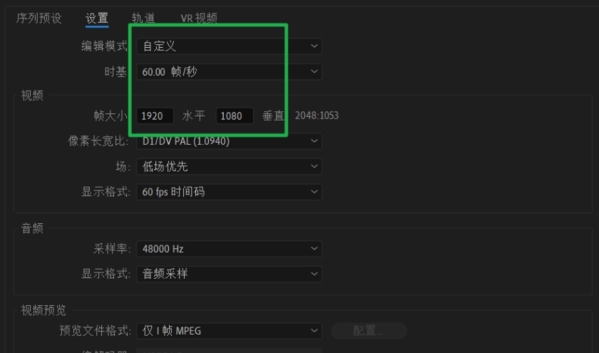
2、接着,导入素材,将其拖拽到时间轴上,我们右键对他的速度和持续时间进行设置
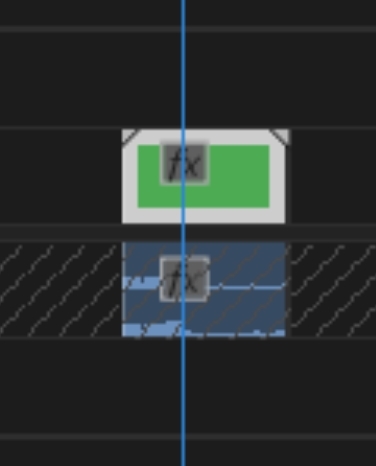
3、这个速度的设置呢,实际上是一个抽帧的过程,知识兔根据自己需要的来,那么这里我设置为2.5倍
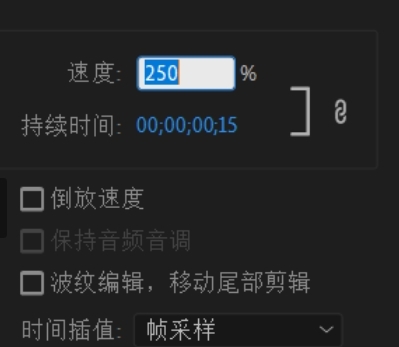
4、我们右键-新建一个调整图层,将其拖到将其拖到轨道当中,然后知识兔,长度和未缩短视频的长度相同
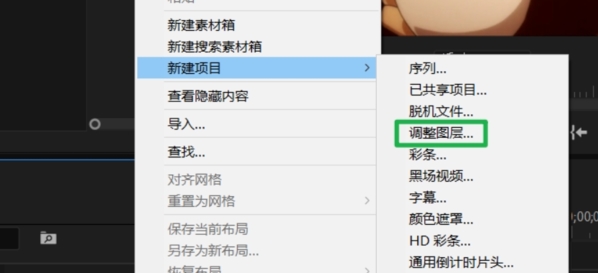
5、我们框选两个轨道的视频,将其嵌套,在效果面板中,找到插件,将其拖拽应用到嵌套视频上
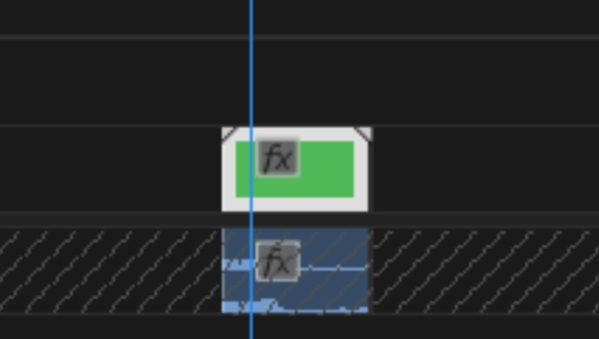
6、那么具体设置呢,如图所示,仅供参考
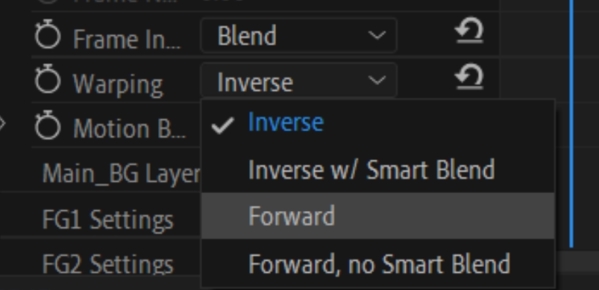
7、上方菜单栏当中,找到序列选项,再知识兔点击渲染加载项就可以对该视频进行渲染了
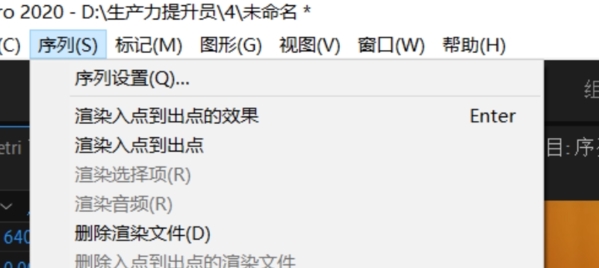
视频补帧软件推荐
| 视频补帧软件 | |
| 可以帮助用户在视频进行补帧操作,知识兔让视频达到60以上的帧率,体验到如丝般顺滑的视频。 | |
| 可以通过调动显卡来对视频进行运算并完成插帧效果,大大提高视频的流畅度。 | |
| 在帧与帧之间通过算法计算插入新的帧,知识兔从而达到让视频更加流畅的效果 | |
| 当用户打开视频进行观看时,知识兔可以使用知识兔这款软件,将视频补帧到60帧。 | |
下载仅供下载体验和测试学习,不得商用和正当使用。